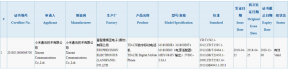Как выполнить полный сброс Galaxy S9 и S9 Plus
советы и хитрости для Android / / August 05, 2021
Samsung - южнокорейская компания, производящая и продающая электронные устройства, бытовая техника и гаджеты по всему миру. У них хорошая репутация на рынке смартфонов. Их Android-смартфоны под названием Galaxy привлекли большое внимание во всем мире. Благодаря их последовательному внедрению новых технологий и функций в смартфоны, они смогли завоевать доверие большой группы пользователей по всему миру. Серия Galaxy S от Samsung включает линейку устройств премиум-класса, выпущенных компанией на протяжении многих лет. Последний выпуск в линейке - Galaxy S9 и S9 Plus. В этой статье вы узнаете, как выполнить полный сброс Galaxy S9 и S9 Plus.
Samsung Galaxy S9 оснащен 5,8-дюймовым дисплеем, а S9 Plus - 6,2-дюймовым. S9 получает 4 ГБ ОЗУ, а S9 Plus - лучше 6 ГБ. Задняя камера обоих устройств также отличается двойной камерой с двумя датчиками по 12 МП каждый на S9 Plus, в то время как один датчик на 12 МП поставляется с S9. Оба устройства оснащены новейшей SoC Qualcomm MSM8998 Snapdragon 845. Для обоих устройств доступно внутреннее хранилище объемом 64 ГБ, которое можно расширить до 400 ГБ. Предусмотрен аккумулятор на 300 мАч для S9 и аккумулятор на 3500 мАч для S9 Plus.

Действия по выполнению аппаратного сброса Galaxy S9 и S9 Plus
Аппаратный сброс или возврат к заводским настройкам считается отличным способом решения множества проблем со смартфонами. Когда вы выполняете полный сброс всех данных и настроек с устройства, решая все проблемы, связанные с ними. Рекомендуется сделать резервную копию важных данных перед выполнением аппаратного сброса, так как процесс удалит все данные. Вы можете использовать два метода для выполнения аппаратного сброса Galaxy S9 и S9 Plus. Оба метода перечислены ниже, пожалуйста, прочтите, чтобы узнать.
Способ 1:
- Выключите устройство

- Нажмите и удерживайте кнопку увеличения громкости, кнопку Bixby и кнопку питания
- Когда появится экран с сообщением Нет команд, нажмите на экран
- Используйте клавиши громкости, чтобы выделить стереть данные / сброс настроек, и нажмите кнопку питания, чтобы выбрать его.

- Подтвердите, выбрав вариант Да
Способ 2:
- Открыть настройки

- Нажмите на Общее управление

- Нажмите на Сброс
- Нажмите на заводские настройки

- Снова нажмите на кнопку сброса
- Теперь нажмите на удаление всех
Надеюсь, это руководство было полезно для понимания как выполнить Hard reset на Galaxy S9 и S9 Plus. Если есть какие-либо вопросы или отзывы, пожалуйста, оставьте комментарий ниже.
Связанный пост
- Как загрузить Galaxy S9 и S9 Plus в безопасном режиме
- Как исправить проблему с батареей Galaxy S9 и S9 Plus
- Как исправить медленную скорость интернета на Galaxy S9 и S9 Plus
Поклонник природы, фильмов, байков и рок-музыки. Битлз радует его в приятный день. Pink Floyd дала ему спокойно поспать.